换天空:分享一个换天空背景Photoshop小技能
檬娜丽不不不莎 人气:0没想到妹子你们这么热情,催着我写教程,可是我不是专业的,不敢说是教程,就是一个ps小技能,步骤很简单,适合新手,你那么美肯定能get!
用到的软件:电脑Photoshop,手机软件 VSCO
先上对比图:

练习素材:
人像:

<点图片看大图>www.softyun.net/it/
天空:

<点图片看大图>
首先你需要准备一张原图(要有天空部分的)和一张蓝天素材图,接下来的操作主要分为三个步骤:
一、 调节原图光线
在Photoshop中打开原图,由于原图光线很暗,需要先调整一下。
在上方菜单栏找到图像→调整,视情况调整亮度/对比度、曝光度、色相/饱和度、曲线等,调到自己满意的程度。
调好之后在上方菜单栏选择图层→拼合可见图层。

<点图片看大图>
调亮度/对比度
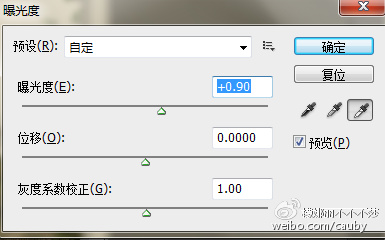
调曝光度
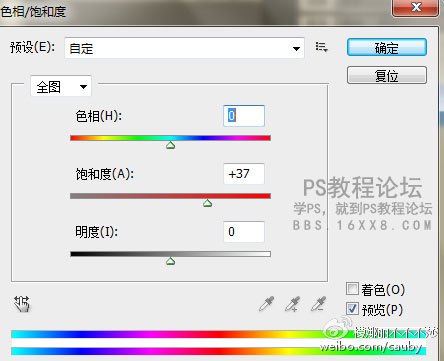
调色相/饱和度
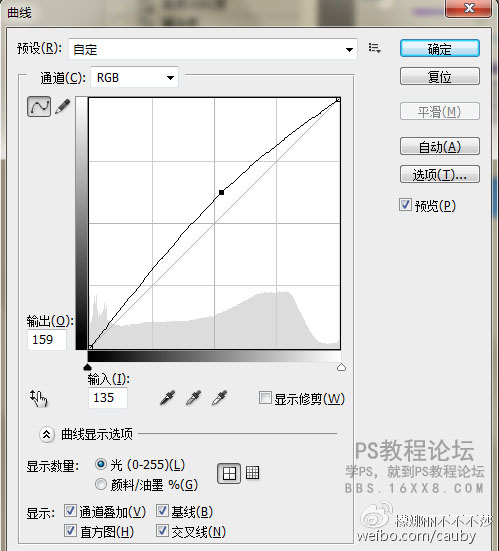
调曲线
调整后如下:

二、 抠图
看好了,划重点啦~这是最关键的一步,成败在此一举!
先打开蓝天背景素材图,拖入到刚才调整好的原图中,
接着Ctrl+T自由变换调整素材图大小和位置,调的时候按住Shift键,这样图片不会变形,如下图,让素材图覆盖住原图中天空的部分。

<点图片看大图>
然后,在右边图层那里把素材图的小眼睛关掉,同时选中原图

这时,看不到拖入的蓝天图了,然后选择左侧菜单栏魔棒工具,选择原图中天空部分。
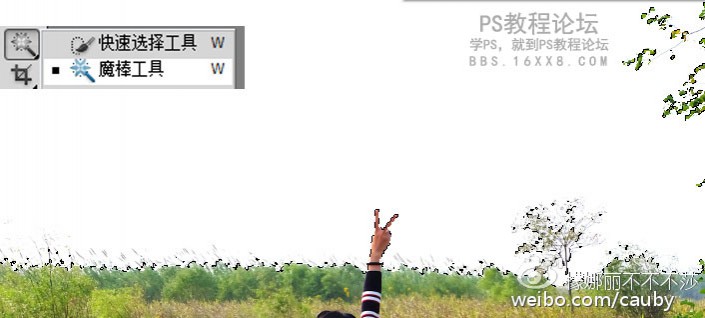
<点图片看大图>
可以看到这样选出来的区域很粗糙,这里要调整一下细节,先单击鼠标右键,选择反向,在上方菜单栏点击调整边缘,在跳出来的菜单栏内,点击视图,选择黑底,这样方便看清楚。
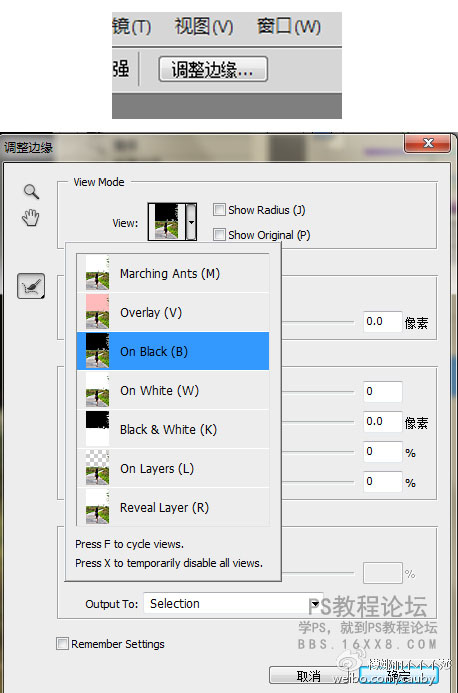
先不要点确定,变黑了之后,可以看到很多树叶的间隙都是白色的,你需要用鼠标涂抹这些地方,涂完后会变黑,然后点击确定,见下图对比:
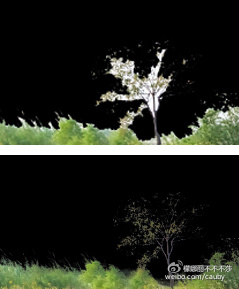
三、 图层蒙版
把刚才关掉的蓝天素材图的小眼睛打开,并且选中这个图层,可以看到刚才选好的选区。

<点图片看大图>
接着,在菜单栏上方选择:图层→图层蒙版→隐藏选区,得到如下图,这时你需要调整一下素材图层的不透明度或者填充度,否则会很假。

调整好后拼合图像保存,最后的效果图:

到这里为止,电脑上的操作完成。
四、滤镜
看个人喜好加滤镜,我用的app是VSCO,加了C3的滤镜,调整了下参数。
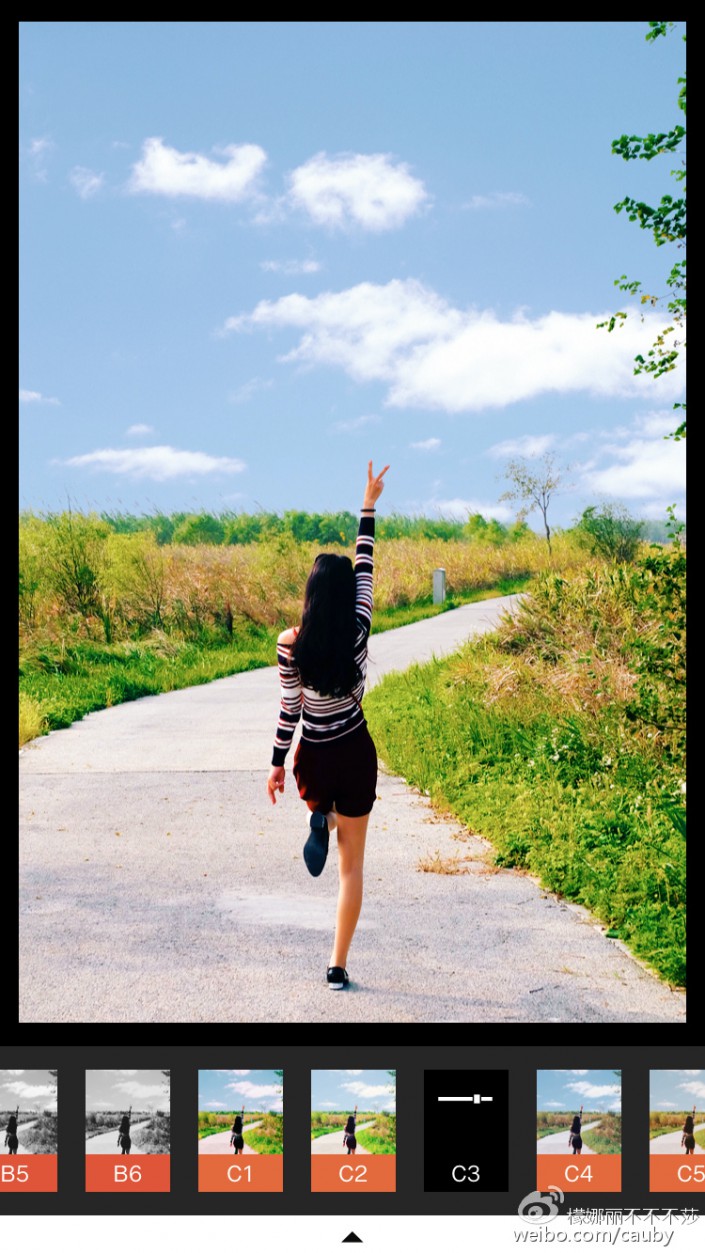
<点图片看大图>

<点图片看大图>
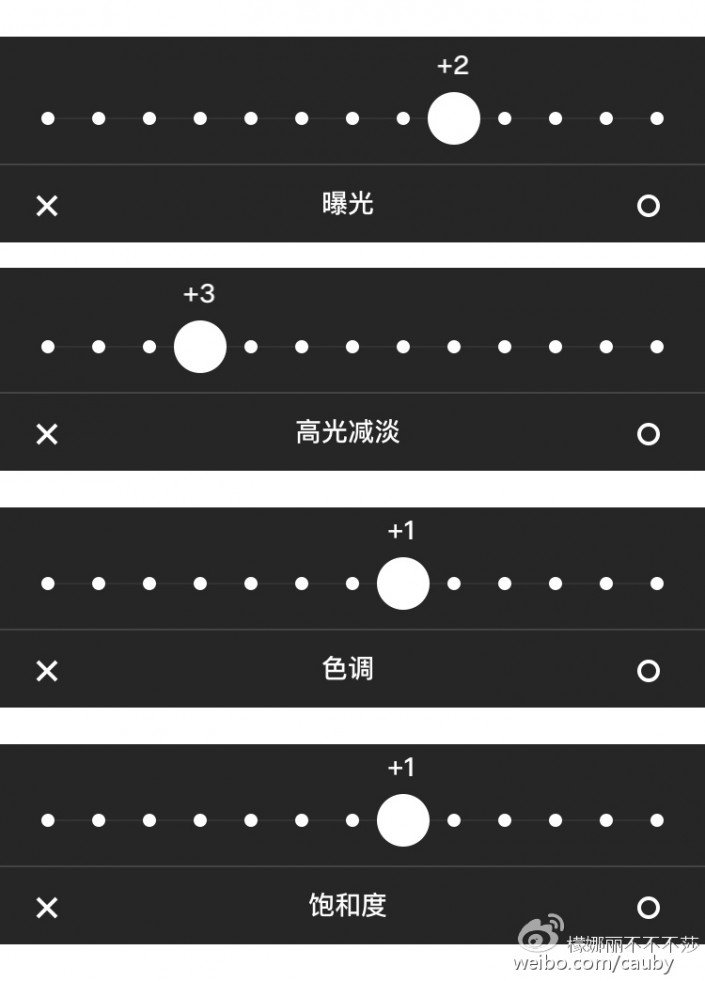
<点图片看大图>
调好后的最终效果:

大功告成!
同样的方法可以换不同的场景,比如下面这张对比图,就是把整个背景都换了,细节调整有点变动,其他差不多,如果你们喜欢看的话,我下次可以再写换整体背景的~

第一次发这么长的微博,谢谢捧场!
加载全部内容